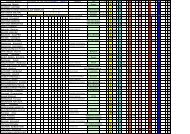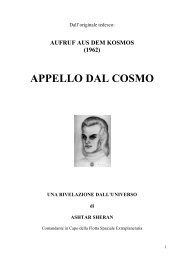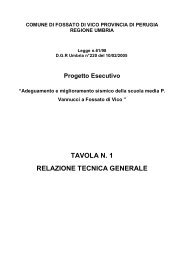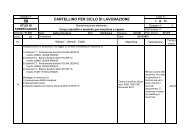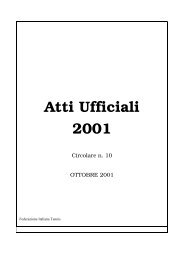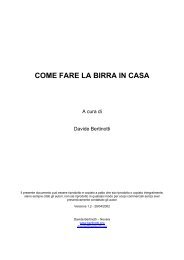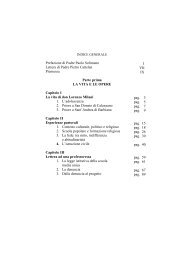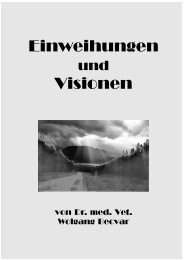DOWNLOAD il manuale di DMX Studio 64
DOWNLOAD il manuale di DMX Studio 64
DOWNLOAD il manuale di DMX Studio 64
You also want an ePaper? Increase the reach of your titles
YUMPU automatically turns print PDFs into web optimized ePapers that Google loves.
PrefazioneIl software “<strong>DMX</strong> Stu<strong>di</strong>o”, da ut<strong>il</strong>izzare con interfacce PC-<strong>DMX</strong>, si ispira ad una console esistente, l’SGM Stu<strong>di</strong>o24/48 e funziona come una classica console a 2 scene (scena A, scena B, crossfader) oppure come una console conSubmasters e 24 pagine <strong>di</strong> memoria.Le interfacce supportate da “<strong>DMX</strong> Stu<strong>di</strong>o” sono:OKSID USB2<strong>DMX</strong> (http://www.whoow.org/people/Jean-Marc.Lienher/usb2dmx/index_en.html)Enttec Open <strong>DMX</strong> USB e <strong>DMX</strong> USB Pro (http://www.enttec.com)Kristof Nys <strong>64</strong> ch. Interface (http://users.skynet.be/kristofnys)Manolator 256 ch. (http://www.freedmx.com)Velleman K8062 (http://www.velleman.be)“<strong>DMX</strong> Stu<strong>di</strong>o”<strong>DMX</strong> Stu<strong>di</strong>o <strong>64</strong> può operare in modalità Double Preset (Scena A, Scena B e Crossfader) o in modalità SinglePreset. <strong>DMX</strong> Stu<strong>di</strong>o 512 opera in Double Preset solo con <strong>64</strong> canali. Se si usa <strong>DMX</strong> Stu<strong>di</strong>o 512 si può scegliere <strong>il</strong>numero <strong>di</strong> canali da ut<strong>il</strong>izzare (512, 256 o <strong>64</strong>). I pulsanti delle funzioni “A/B Go”, “A rst” (reset della scena A), “Brst” (reset della scena B) e <strong>il</strong> “Crossfader” lavorano solo in modalità Double Preset; “Link” lavora solo in modalitàSingle Preset; i restanti pulsanti sono attivab<strong>il</strong>i in entrambe le modalità.
Pulsanti “1-16” , “17-32” , “33-48” , “49-<strong>64</strong>”: da usare per commutare ed operare su tutti i canali (in modalitàDouble preset sono visib<strong>il</strong>i 16 canali per volta). In Single Preset Mode 32 canali per volta sono visib<strong>il</strong>i (quin<strong>di</strong> ipulsanti <strong>di</strong>ventano “1-32” e “33-<strong>64</strong>” in <strong>DMX</strong> Stu<strong>di</strong>o <strong>64</strong>; in <strong>DMX</strong> Stu<strong>di</strong>o 512 ci sono 4 pulsanti (-4, -1, +1, +4) perscegliere i canali su cui operare).Pulsante “A/B Go”: in modalità Double Preset ci sono due mo<strong>di</strong> per effettuare la <strong>di</strong>ssolvenza incrociata tra laScena A e la Scena B (o viceversa): “a mano” agendo sul Crossfader o automaticamente, dapprima impostando untempo <strong>di</strong> <strong>di</strong>ssolvenza con <strong>il</strong> “Timer” e quin<strong>di</strong> premendo <strong>il</strong> tasto “A/B Go”. Questi due mo<strong>di</strong> si escludono a vicenda:infatti quando è impostato un valore <strong>di</strong> tempo <strong>di</strong> <strong>di</strong>ssolvenza maggiore <strong>di</strong> 0 (zero) <strong>il</strong> Crossfader è <strong>di</strong>salib<strong>il</strong>itato e sipuò usare solo <strong>il</strong> pulsante “A/B Go” per l’effettuazione della <strong>di</strong>ssolvenza incrociata. Ma se si vuole impostare untempo <strong>di</strong> <strong>di</strong>ssolvenza <strong>il</strong> valore del Crossefader deve essere “0” o “100” (completamente in su o in giù) altrimentinon è possib<strong>il</strong>e usare <strong>il</strong> “Timer”. (Quando si usa <strong>il</strong> Crossfader e questo assume un valore interme<strong>di</strong>o, <strong>il</strong> led delpulsante “A/B Go” e l’etichetta “A/B Go” sono <strong>di</strong> colore rosso).Quando è possib<strong>il</strong>e impostare un tempo <strong>di</strong> <strong>di</strong>ssolvenza con <strong>il</strong> “Timer” (e quin<strong>di</strong> <strong>il</strong> valore del cursore del Crossfaderè “0” o “100”) l’etichetta “A/B Go” <strong>di</strong>venta <strong>di</strong> colore grigio. La <strong>di</strong>ssolvenza incrociata da una scena all’altra puòessere “messa in pausa” tramite <strong>il</strong> pulsante “Pause”.Pulsante “Double Preset”: per passare dalla modalità Double Preset a quella Single Preset e viceversa.Pulsante “Solo”: quando è attivo, i pulsanti Flash lavorano in modo “sottrattivo”; quello premuto produce un“flash” (<strong>il</strong> cui livello <strong>di</strong>pende solo dal livello del Flashmaster) mentre gli altri canali si azzerano. Quando <strong>il</strong>pulsante “Solo” non è attivo, i pulsanti Flash si comportano nel classico modo “ad<strong>di</strong>tivo”.Pulsante “Link”: quando è attivo tutti i canali possono essere mo<strong>di</strong>ficati e vengono assegnati al controllo LinkMaster. Questa funzione è ut<strong>il</strong>e durante lo spettacolo dal vivo per mo<strong>di</strong>ficare la scena memorizzata sul submasterattivo. Non può essere attivata nella modalità Submasters “And”.Pulsante “On-Off”: quando è attivo, <strong>il</strong> pulsante Flash scelto accende o spegne <strong>il</strong> canale. Il livello del canale saràin<strong>di</strong>pendente da qualunque controllo (Grandmaster, Black Out, ecc).Pulsante “Pan”: quando è attivo, <strong>il</strong> canale scelto tramite <strong>il</strong> proprio pulsante Flash passa sotto <strong>il</strong> controllo <strong>di</strong> unjoystick o <strong>di</strong> un gamepad (se presenti) per movimenti “pan” delle luci intelligenti effettuati “a mano”.Pulsante “T<strong>il</strong>t”: quando è attivo, <strong>il</strong> canale scelto tramite <strong>il</strong> proprio pulsante Flash passa sotto <strong>il</strong> controllo <strong>di</strong> unjoystick o <strong>di</strong> un gamepad (se presenti) per movimenti “t<strong>il</strong>t” delle luci intelligenti effettuati “a mano”.I pulsanti “Solo”, “Link”, “On-Off”, “Pan” e “T<strong>il</strong>t” si escludono a vicenda.Pulsanti “A rst” e “B rst”: premendo questi pulsanti tutti gli sliders della scena relativa saranno impostati a “0”.Sono attivab<strong>il</strong>i solo in modalità “Double Preset”Pulsante “Mem”: La memoria <strong>di</strong> <strong>DMX</strong> Stu<strong>di</strong>o <strong>64</strong> è basata su 24 pagine; ogni pagina contiene 24 Submasters.Quin<strong>di</strong> possono essere memorizzate e salvate 576 scene. I livelli dei <strong>64</strong> canali che compongono una scena sonomemorizzati in un Submaster. Ogni livello <strong>di</strong> Submaster <strong>di</strong>pende dalla posizione del proprio slider, dal valore delSubm Master e dal valore del GrandMaster. Si può scegliere una qualunque delle 24 Pagine <strong>di</strong> memoriasemplicemente premendo uno dei pulsanti “Pages”; per effettuare una <strong>di</strong>ssolvenza incrociata tra una scenamemorizzata su un Submaster e un’altra si può premere uno dei 24 pulsanti “Submaster”. Si può impostare untempo <strong>di</strong> <strong>di</strong>ssolvenza tramite <strong>il</strong> “Timer”. Se <strong>il</strong> pulsante “Memo Time” è attivo per la <strong>di</strong>ssolvenza verrà ut<strong>il</strong>izzato <strong>il</strong>tempo memorizzato (ve<strong>di</strong> più avanti, pulsante “Memo Time”). Premere “Mem” per memorizzare scene.Per esempio i canali 1, 2, 3, in Pagina 1, Submaster 1:1 – Quando si avvia <strong>DMX</strong> Stu<strong>di</strong>o <strong>64</strong> viene automaticamente impostata la Pagina <strong>di</strong> Memoria n° 1. Se si vuole, sipuò scegliere un’altra pagina.
2 – premiamo <strong>il</strong> pulsante Submaster n° 13 – Premiamo <strong>il</strong> pulsante “Mem”.4 – impostiamo i canali 1, 2, 3 al livello desiderato. Impostiamo <strong>il</strong> tempo <strong>di</strong> <strong>di</strong>ssolvenza;5 – Premiamo <strong>il</strong> pulsante “Grab”. A questo punto la scena è memorizzata e siamo pronti a memorizzarne un’altrain un altro Submaster. Alla fine potremo salvare <strong>il</strong> nostro show (F<strong>il</strong>e/Save) e premere nuovamente <strong>il</strong> tasto “Mem”per uscire dalla memorizzazione. Nota: vengono memorizzati gli effettivi valori <strong>DMX</strong> dei vari canali.Pulsante “Last”: durante la programmazione <strong>di</strong> una nuova scena, questo pulsante richiama l’ultima memorizzata.Pulsante “S.Rst”: azzera <strong>il</strong> Submaster attivoPulsante “S.Del”: cancella dalla Pagina attiva <strong>il</strong> Submaster attivo (<strong>il</strong> successivo prenderà <strong>il</strong> suo posto e così via)Pulsante “M.RST” (memory reset): questo pulsante “resetta” la memoria interna <strong>di</strong> <strong>DMX</strong> Stu<strong>di</strong>o <strong>64</strong> senza chevengano mo<strong>di</strong>ficati in alcun modo i f<strong>il</strong>es salvati su HD. Dopo aver “resettato” la memoria si possono programmarenuove scene e creare (save as) un nuovo show-f<strong>il</strong>e.Pulsante “Subm Flash” (Submaster Flash): se attivo, premere un pulsante “Submaster” provocherà un flashsottrattivo (<strong>il</strong> cui livello <strong>di</strong>pende dal proprio slider, dal livello del “Subm Master” e da quello del “GrandMaster”)<strong>di</strong> tutti i canali associati (memorizzati) in quel Submaster.Pulsanti “Ch. 1” … “Ch. 9”: servono ad attivare la funzione “chase”. Ciò avviene con queste modalità:Programmazione: con <strong>il</strong> tasto destro del mouse:1 – si preme la prima volta <strong>il</strong> pulsante “Ch. x”;2 – si sceglie un submaster da una qualunque pagina (tramite i pulsanti “pages” e “submaster”) che sarà quelloiniziale della sequenza; se non si sceglie un submaster verrà assunto come iniziale della sequenza quello giàmemorizzato;3 – si preme <strong>di</strong> nuovo <strong>il</strong> pulsante “Ch. x”;4 – si sceglie un altro submaster da un’altra pagina (o dalla stessa) che sarà quello finale della sequenza; se non sisceglie un submaster verrà assunto come finale della sequenza quello già memorizzato;5 – si preme <strong>di</strong> nuovo <strong>il</strong> pulsante “Ch. x”: a questo punto inizia l’accensione sequenziale dei submastersmemorizzati nel “Ch. x” . Se si varia <strong>il</strong> Chase-Rate questo verrà memorizzato assieme alla sequenza.Esecuzione: con <strong>il</strong> tasto sinistro del mouse:Premendo col tasto destro del mouse <strong>il</strong> tasto “Ch. x” viene eseguita la sequenza memorizzata.Questa modalità può essere ut<strong>il</strong>izzata anche per sequenze p<strong>il</strong>otate dall’au<strong>di</strong>o. (tasto “Au<strong>di</strong>o” attivo)Il Chase-Rate può essere impostato tramite lo slider Chaser-Rate e può essere combinato col “Timer”.Quando è impostato anche un tempo <strong>di</strong> <strong>di</strong>ssolvenza è solo possib<strong>il</strong>e cambiare Pagina o fermare <strong>il</strong> Chaser.Pulsante “Au<strong>di</strong>o”: attiva <strong>il</strong> p<strong>il</strong>otaggio dei Chasers tramite un segnale musicale (scegliere “Line-In/Mic-in” o “LoadF<strong>il</strong>e” dal menù principale)Pulsante “Subm Rst”: imposta tutti gli sliders dei Submasters a “0” (zero).Pulsante “Subm All”: imposta tutti gli sliders dei Submasters a “100”.Pulsante “Next”: si comporta come uno Chaser “<strong>manuale</strong>”. Quando viene raggiunto l’ultimo Submaster <strong>di</strong> unaPagina, viene scelto <strong>il</strong> primo Submaster della Pagina successiva.
Pulsante “Memo Time”: quando una scena viene memorizzata in un Submaster, viene memorizzato anche <strong>il</strong> valorecorrente del “Timer”. Durante lo scorrimento delle scene possiamo usare <strong>il</strong> valore del “Timer” memorizzato(premendo appunto <strong>il</strong> pulsante “Memo Time”) oppure impostare <strong>di</strong> volta in volta nuovi <strong>di</strong>fferenti valori.La <strong>di</strong>ssolvenza incrociata da una scena all’altra può essere “messa in pausa” tramite <strong>il</strong> pulsante “Pause”Funzione “Trigger” (solo <strong>DMX</strong> Stu<strong>di</strong>o 512): con <strong>il</strong> tasto destro del mouse:1 – si sceglie un submaster da una qualunque pagina (tramite i pulsanti “pages” e “submaster”) che sarà quelloiniziale della sequenza;2 – si sceglie un altro submaster da un’altra pagina (o dalla stessa) che sarà quello finale della sequenza:imme<strong>di</strong>atamente viene eseguita una sola volta la sequenza scelta.La sequenza può essere interrotta in un qualsiasi momento premendo col tasto destro del mouse <strong>il</strong> pulsante“pause/stop”slider “Refresh Rate”: usare questo slider per cambiare <strong>il</strong> valore del refresh rate delle varie interfacce <strong>DMX</strong>.“Monitors”: “cliccando” su uno qualunque dei “leds” che compongono “Monitors” nei <strong>di</strong>splay “chan.” e “value”verranno visualizzati <strong>il</strong> numero del canale cliccato ed <strong>il</strong> suo valore corrente.Alla chiusura del programma verranno memorizzati <strong>il</strong> nome dell’ultimo show-f<strong>il</strong>e usato e l’ultima interfaccia <strong>DMX</strong>usata; <strong>DMX</strong> Stu<strong>di</strong>o 512 memorizza anche <strong>il</strong> numero <strong>di</strong> canali ut<strong>il</strong>izzati, la modalità del fader (logaritmico olineare) e la modalità dell’uso dei Submaster (And o Or).Significato dei colori delle etichette dei pulsanti:Grigio: pulsante inattivo che può essere attivato (in stand by)Arancione: pulsante attivoBlu: funzione non <strong>di</strong>sponib<strong>il</strong>eRosso: funzione non <strong>di</strong>sponib<strong>il</strong>e a causa dell’attività <strong>di</strong> un’altra funzione incompatib<strong>il</strong>eLuigi Barone, Settembre 2010ma<strong>il</strong>to:luigi.barone@poste.it